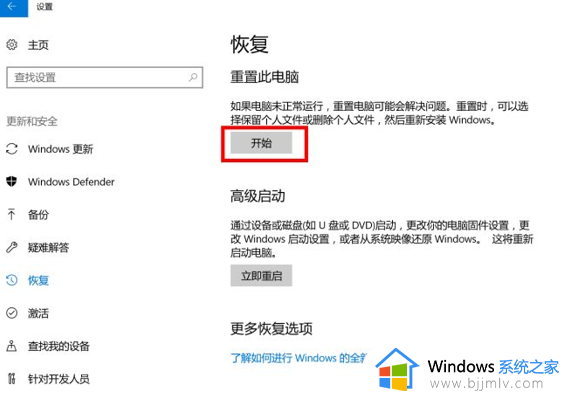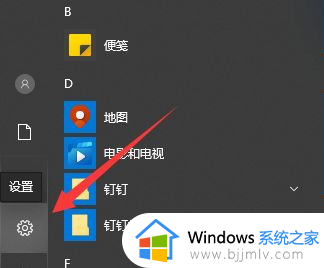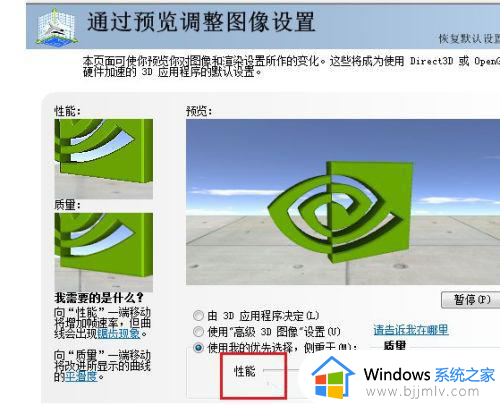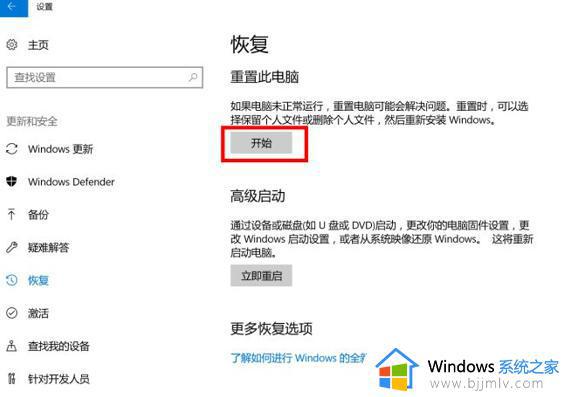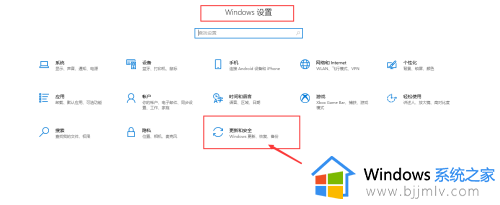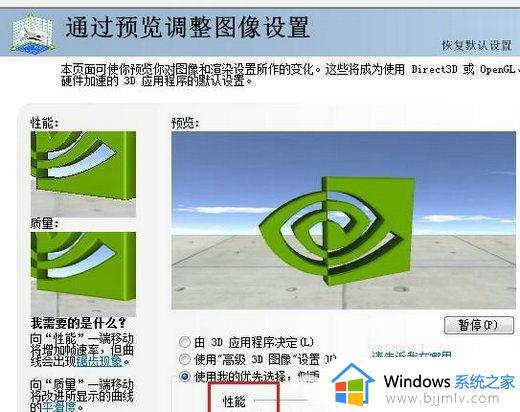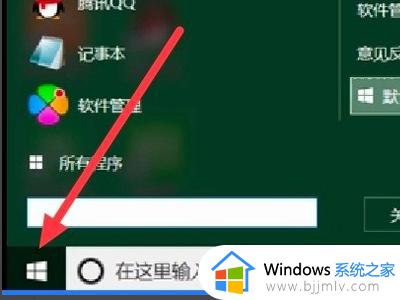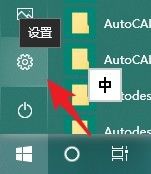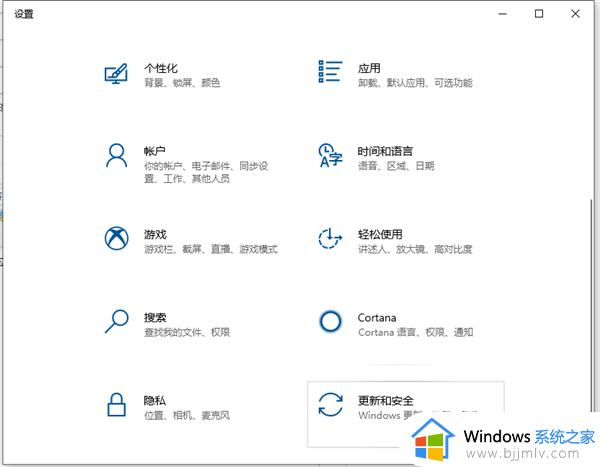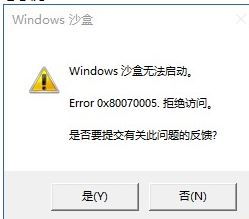win10沙盒无法初始化怎么办 win10沙盒初始化失败处理方法
有些用户想要在win10系统上运行一些可疑软件的时候,为了防止软件对系统造成危害,我们可以选择在沙盒中来运行,可是当用户在打开win10系统沙盒功能时,却遇到了无法初始化的状况,对此win10沙盒无法初始化怎么办呢?这里小编就来告诉大家win10沙盒初始化失败处理方法。
具体方法:
1、开启功能
同时按下Windows和R然后输入optionalfeatures并按下Enter或单击好了。
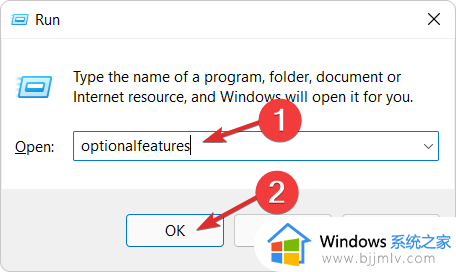
现在向下滚动,直到遇到Windows Sandbox功能并选中它旁边的框,然后单击OK。
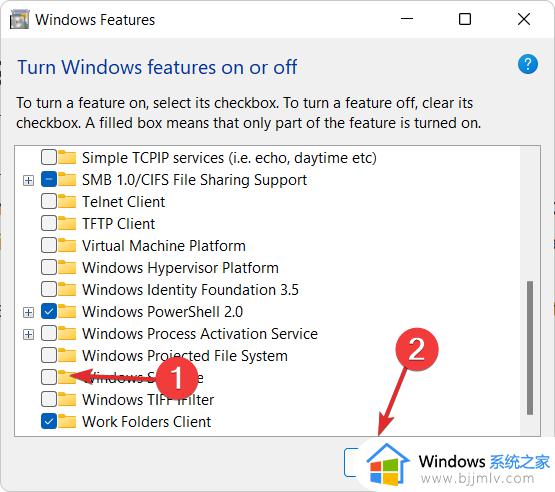
等待该过程完成然后重新启动计算机,如果它没有自动重新启动。
2、编辑安全属性
打开 Windows 搜索栏并输入Windows Sandbox,然后右键单击顶部结果并选择打开文件位置。
现在,右键单击Windows Sandbox并选择Properties。

导航到安全选项卡,然后单击编辑按钮。
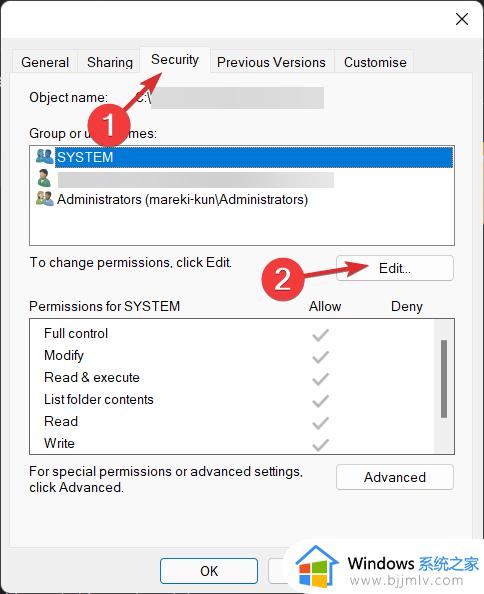
在“ Windows Sandbox 权限”窗口下选择“所有人” ,然后单击“完全控制”选项旁边的“允许”。
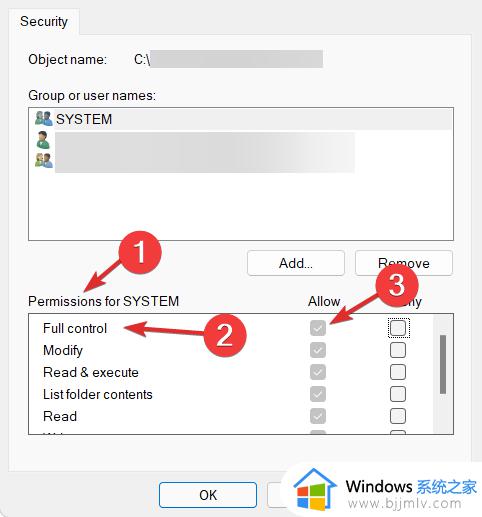
现在保存所做的更改,就是这样!您应该能够毫无问题地打开 Windows Sandbox。
牢记此解决方案,它将使您免于将来出现类似问题。如果您无法访问某项功能,可能是由于操作系统默认设置的访问限制措施。
幸运的是,我们可以随时编辑它们并使它们满足我们的特定需求,而无需付出太多努力。
3、更新视窗
首先打开“设置”应用。一种方法是同时按下Windows+ I,然后从左侧导航到Windows 更新。
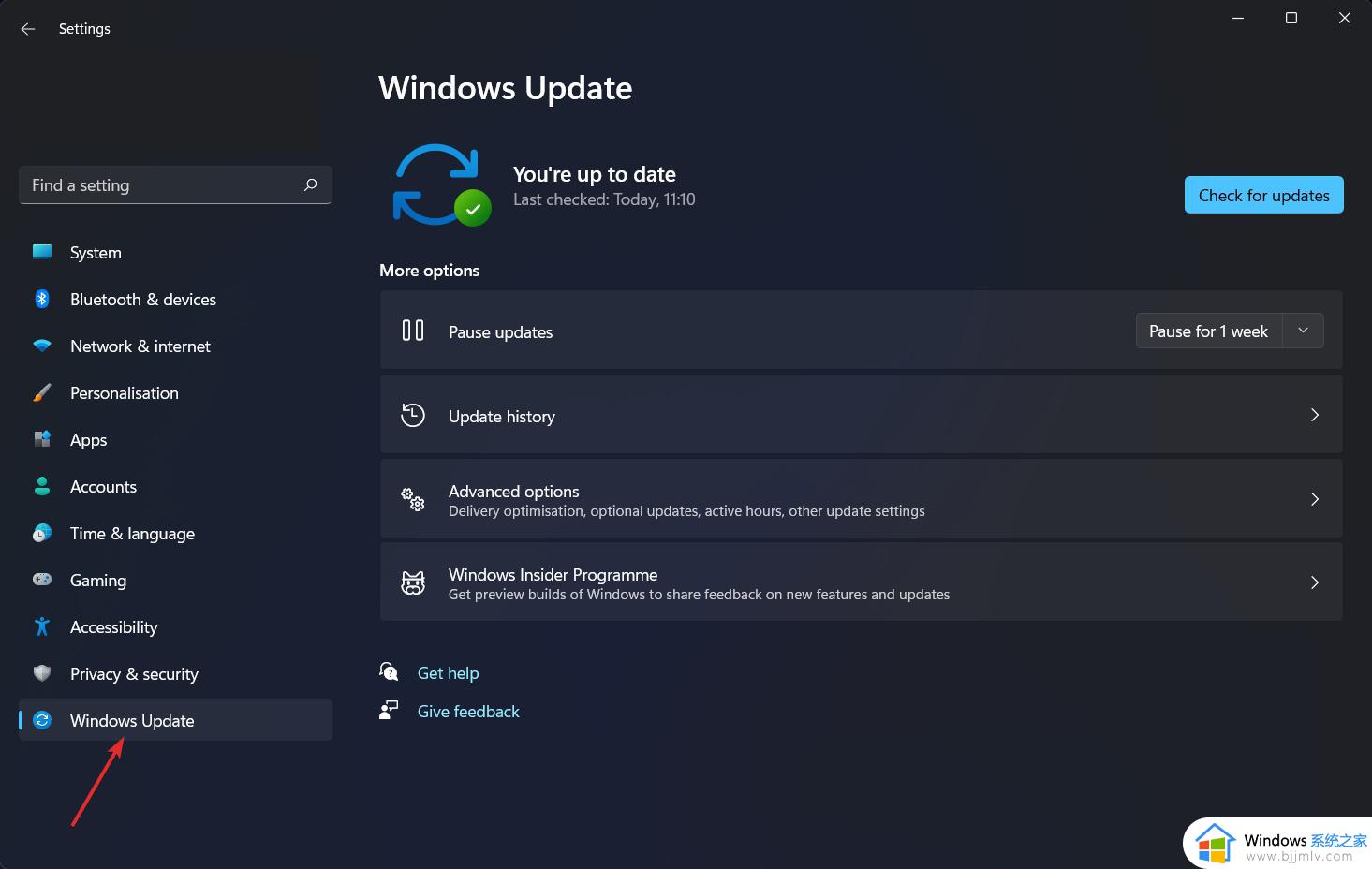
现在单击检查更新按钮或立即安装,具体取决于您获得的内容。
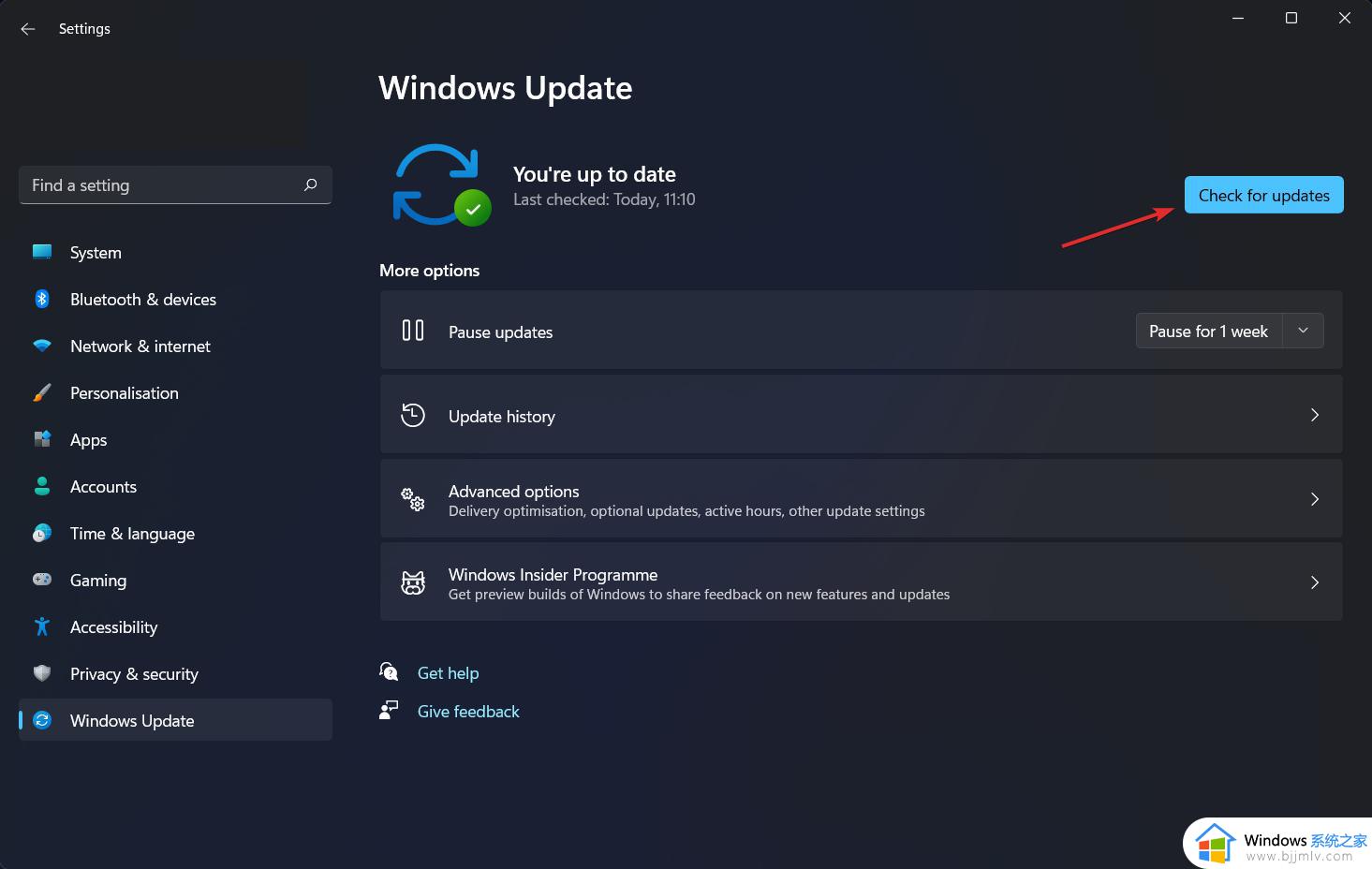
上述就是小编告诉大家的win10沙盒初始化失败处理方法了,碰到同样情况的朋友们赶紧参照小编的方法来处理吧,希望能够对大家有所帮助。